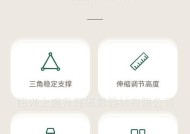投影仪无法连接电脑怎么办?常见故障及解决方法?
- 科技动态
- 2025-03-06
- 28
- 更新:2025-01-11 10:50:16
在现代化的教育和工作场所中,投影仪与电脑连接已成为一种常见的操作方式。然而,有时我们可能会遇到投影仪无法与电脑成功连接的问题,这给我们的演示和工作带来了不便。本文将探讨投影仪电脑无法连接的原因,并提供一些解决方案,帮助读者解决这一问题。

1.电缆连接问题

一、检查连接线是否牢固
当投影仪无法与电脑连接时,首先要检查连接线是否牢固。请确保电缆两端都插入正确的接口,并轻轻摇动线缆以确保连接稳定。
2.信号输入源选择错误
二、确认正确的信号输入源
若投影仪无法接收到电脑信号,请确保正确选择了信号输入源。在投影仪菜单或遥控器上找到输入源选项,并选择与电脑连接的对应输入源。

3.分辨率设置不匹配
三、调整电脑分辨率
投影仪与电脑连接后,有时由于分辨率设置不匹配导致无法显示。此时,可尝试将电脑分辨率调整为与投影仪兼容的设置,以确保正常投影。
4.显示模式选择问题
四、选择正确的显示模式
在某些情况下,电脑与投影仪的显示模式可能不匹配,导致连接问题。尝试在电脑设置中选择扩展模式或镜像模式,并确保投影仪与电脑屏幕上显示的内容保持一致。
5.驱动程序更新
五、检查投影仪驱动程序
投影仪无法正常连接的另一个原因是驱动程序过时或损坏。请确保从投影仪制造商的官方网站上下载并安装最新的驱动程序,以解决兼容性问题。
6.操作系统兼容性问题
六、检查操作系统兼容性
某些旧版操作系统可能与一些新型投影仪不兼容,导致无法正常连接。如果电脑使用较旧的操作系统,请确认投影仪与其兼容,并进行相关的操作系统升级。
7.投影仪设置问题
七、检查投影仪设置
有时,投影仪自身的设置问题可能导致无法连接。请检查投影仪设置菜单中的显示和输入选项,并确保其与电脑连接一致。
8.防火墙或杀毒软件阻止连接
八、检查防火墙和杀毒软件设置
防火墙或杀毒软件有时会阻止电脑与其他设备的连接。请确保防火墙和杀毒软件设置允许与投影仪的连接。
9.重新启动设备
九、重启投影仪和电脑
如果以上解决方案都无效,可以尝试重新启动投影仪和电脑。有时设备在长时间使用后会出现临时故障,重新启动可能会解决问题。
10.更新固件
十、检查投影仪固件更新
部分投影仪需要定期更新固件以提供更好的兼容性和功能。请检查投影仪制造商的官方网站,查看是否有可用的固件更新,并按照说明进行升级。
11.更换电缆或接口
十一、更换连接线缆或接口
如果以上所有解决方案都未能解决问题,可能是由于连接线缆或接口本身存在问题。尝试更换一根新的连接线缆或使用不同的接口,以排除硬件故障。
12.寻求专业帮助
十二、咨询专业技术支持
如果您尝试了以上所有解决方案仍无法解决问题,建议联系投影仪制造商的技术支持团队或寻求专业的电脑维修师傅的帮助。
投影仪无法与电脑连接的问题可能由多种原因引起,如电缆连接问题、信号输入源选择错误、分辨率设置不匹配等。通过检查和解决这些常见问题,我们可以快速恢复投影仪与电脑的正常连接,并顺利进行演示和工作。